
Cara Memindahkan Chat WhatsApp Business dari iPhone ke Android dengan 3 Cara

"Saya mendapatkan ponsel Android untuk nomor telepon profesional saya, dan saya melihat tidak ada opsi 'mudah' untuk mengubah obrolan dan media dari iPhone Whatsapp Business saya ke Whatsapp Business di Android ".
- Dari Reddit
Bagi bisnis yang mengandalkan WhatsApp Business untuk komunikasi, peralihan dari iPhone ke perangkat Android sering kali menimbulkan pertanyaan krusial: Bagaimana cara memindahkan obrolan WhatsApp Business dari iPhone ke Android ? Data WhatsApp Business mencakup percakapan penting, catatan transaksi, dan informasi pelanggan. Kehilangan data ini selama migrasi dapat mengganggu pengoperasian.
Untungnya, ada solusi efektif untuk memastikan kelancaran transisi. Artikel ini membahas tiga metode andal untuk memindahkan obrolan WhatsApp Business dengan lancar, termasuk penggunaan alat transfer WhatsApp khusus, opsi transfer USB-C ke Lightning resmi, dan ekspor email. Baik Anda lebih menyukai solusi perangkat lunak yang tangguh atau metode asli, panduan ini akan membantu Anda memilih opsi yang tepat untuk kebutuhan Anda.
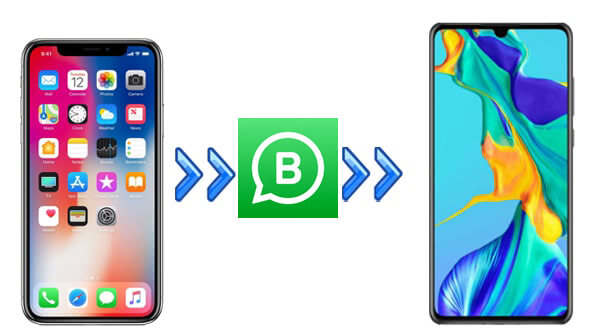
Ya, mentransfer data WhatsApp Business dari iPhone ke Android dapat dilakukan berkat kemajuan dalam fitur WhatsApp dan alat pihak ketiga. Bergantung pada OS perangkat dan volume data, Anda dapat memilih berbagai metode, yang masing-masing menawarkan manfaat unik.
Beralih platform tidak berarti kehilangan data bisnis penting. Di bawah ini adalah metode terbaik untuk memastikan kelancaran migrasi obrolan WhatsApp Business dari iPhone ke Android .
Jika Anda memiliki data WhatsApp Business dalam jumlah besar yang perlu ditransfer, cara paling efektif adalah menggunakan WhatsApp Transfer . Ini adalah cara paling sederhana untuk mencadangkan , memulihkan, atau mentransfer data WhatsApp.
Sorotan Transfer WhatsApp
Sekarang, mari kita lihat cara mencapainya.
01 Unduh, instal, dan jalankan program di komputer Anda. Pilih "WA Business" dari halaman beranda.
02 Hubungkan iPhone dan Android Anda ke PC menggunakan kabel USB. Ikuti petunjuknya untuk memastikan ponsel Anda dikenali oleh komputer.
03 Setelah terhubung, navigasikan ke modul "Transfer" dan pastikan perangkat terdaftar dengan benar di bawah "Sumber" dan "Target". Dalam skenario ini, pastikan iPhone ditetapkan sebagai "Sumber" dan Android sebagai "Target". Jika salah, klik "Balik" untuk memperbaikinya.

04 Klik tombol "Transfer", dan perangkat lunak akan menyiapkan kedua perangkat dan mengimpor semua data, termasuk obrolan WhatsApp Business, dari iPhone ke Android .

Menggunakan kabel USB-C ke Lightning adalah metode resmi yang dikembangkan oleh WhatsApp, khusus untuk perangkat Android 12 dan yang lebih baru. Ini memanfaatkan koneksi langsung antar perangkat untuk migrasi data yang aman. Berikut langkah-langkahnya:
Langkah 1. Pastikan Android Anda adalah perangkat baru, jika tidak, Anda perlu mengatur ulang perangkat Android Anda ke setelan pabrik .
Langkah 2. Hubungkan iPhone dan perangkat Android Anda menggunakan kabel USB-C ke Lightning.

Langkah 3. Selama pengaturan perangkat Android Anda, pilih opsi untuk mentransfer riwayat WhatsApp.
Langkah 4. Ikuti petunjuk di layar dan pindai kode QR yang ditampilkan. Kemudian, obrolan iPhone WhatsApp Business Anda akan ditransfer ke Android baru.
Ekspor email memungkinkan Anda mentransfer obrolan WhatsApp individual. Meskipun tidak cocok untuk transfer data massal atau integrasi obrolan ke aplikasi WhatsApp Android , ini merupakan pilihan bagus untuk mengarsipkan percakapan tertentu. Selain itu, metode ini bukanlah pilihan yang populer karena keterbatasan ukuran file. Inilah cara kerjanya:
Langkah 1. Buka WhatsApp Business di iPhone Anda.
Langkah 2. Navigasikan ke obrolan yang ingin Anda ekspor.
Langkah 3. Ketuk "Ekspor obrolan" dan pilih email sebagai metode ekspor.

Langkah 4. Buka file obrolan yang diekspor dari email Anda di perangkat Android .
1. Bisakah saya menggunakan Google Drive untuk mentransfer obrolan WhatsApp Business?
Tidak, cadangan Google Drive untuk WhatsApp hanya didukung dalam platform yang sama (misalnya, Android ke Android ).
2. Apakah file media seperti gambar dan video dapat ditransfer?
Ya, semua metode mendukung migrasi file media, namun ekspor email memiliki batasan pada ukuran file.
3. Bisakah saya menggunakan akun WhatsApp yang sama di iPhone dan Android ?
Jawabannya adalah ya. Anda kini dapat menggunakan akun WhatsApp yang sama di beberapa ponsel secara bersamaan dengan menghubungkan hingga empat perangkat ke ponsel utama Anda. Agar perangkat tertaut tetap terhubung ke akun WhatsApp Anda, Anda harus masuk ke ponsel utama Anda setiap 14 hari.
Artikel tentang cara mentransfer WhatsApp Business dari iPhone ke Android berakhir di sini. Anda memiliki 3 metode untuk dipilih. Untuk migrasi data penuh, Transfer WhatsApp disarankan. Namun, jika Anda menggunakan perangkat terbaru, metode kabel USB-C ke Lightning resmi adalah opsi yang paling andal dan aman. Ekspor email paling baik untuk transfer skala kecil tetapi tidak ideal untuk penggunaan reguler.
Artikel Terkait:
3 Cara Mentransfer WhatsApp dari Android ke iPhone Tanpa PC
Pulihkan Cadangan WhatsApp Business: Panduan Cara untuk Android dan iPhone
[Panduan 2024] Cara Mengembalikan Cadangan WhatsApp dari iCloud ke Android